Photoshop教程:把想象的畫面繪制出來(2)_PhotoShop實(shí)例教程
三、云彩的制作
其實(shí)云彩很好畫,只要把握了涂抹工具的“力度”畫出一個云彩十分簡單,同時需要注重不同云彩的不同光線投射。
1、新建一層,命名為“主云彩”,選35號模糊畫筆,前景色設(shè)置為白色,畫出自己喜歡的云彩造型;
2、云彩后的補(bǔ)光;選35號模糊畫筆,選顏色5791A5,新建立一層,隨意涂抹。如圖2-0。

圖2-0 云彩后的補(bǔ)光
3、新建立一層,在工具箱中選擇涂抹工具,強(qiáng)度45%左右,將筆刷調(diào)整小,然后在剛畫好的云彩邊緣從外到內(nèi)涂抹,把云彩的邊緣涂抹成鋸齒狀,因?yàn)橛行┰撇实氖窍蛲夥稚⒌模@個時候需要用涂抹工具從內(nèi)向外涂抹,隨機(jī)應(yīng)變即可,注重云彩后面的補(bǔ)光;如圖2。
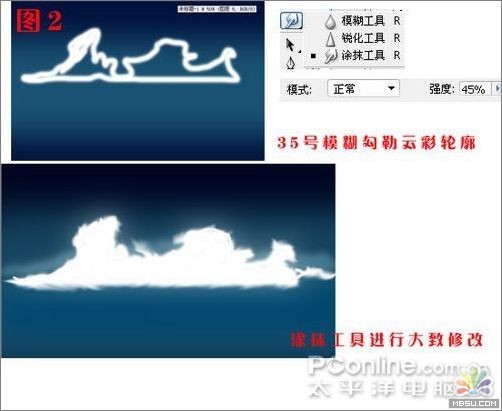
如圖2
4、云彩淡化部分的制作。
云彩的整體出來了,為了在以后制作飄散云彩有個好的參考,我們先把云彩的陰影制作出來;有兩個方法,一個是用不透明度低的橡皮工具 模糊工具制作,一個是用畫筆工具畫出陰影進(jìn)行高斯模糊處理,這里筆者講解一下后一種制作方法。選35號模糊畫筆,顏色216884,新建一層在如圖3所示的部分進(jìn)行涂抹,然后執(zhí)行菜單—濾鏡—模糊—模糊高斯,數(shù)值4.5,然后添加雜色,數(shù)值自由確定,然后在用模糊工具隨意勾勒,制作出云彩的顆粒感。如圖3。

圖3
5、云彩效果的加強(qiáng)。
將剛才制作的“主云彩”復(fù)制一層,拖動“主云彩副本”到“主云彩”層下方,執(zhí)行菜單—濾鏡—模糊—高斯模糊,數(shù)值2.5,然后將其不透明度設(shè)置為45%,讓“主云彩”有種蒙朧的感覺。如圖4。

圖4
Photoshop在線視頻教程 Photoshop視頻教程下載
- 多媒體學(xué)Photoshop CS4視頻教程 Photoshop CS3專家講座視頻教程 Photoshop照片處理視頻教程 最新Photoshop CS4教程 Photoshop婚紗與寫真實(shí)用教程 Photoshop CS4教程_基礎(chǔ)篇 Photoshop CS4教程_實(shí)例篇 Photoshop畫漫畫視頻教程 最新Photoshop CS4視頻教程 photoshop繪畫技巧視頻教程 Photoshop CS全面通教程(下) photoshop cs4視頻教程 PhotoshopCS2中文版視頻教程 PS CS4視頻教程 PS后期效果圖處理視頻教程 photoshop繪畫與合成視頻教程 Photoshop CS4 通道、特效視頻教程 Photoshop文字藝術(shù)效果100例視頻教程 Photoshop CS全面通教程(上) PS卡通畫教程 ps照片處理視頻教程 photoshopCS4中文版完全自學(xué)手冊 Photoshop照片處理實(shí)例視頻教程 Photoshop從頭學(xué)系列視頻教程 Photoshop CS4 視頻教程 Photoshop平面設(shè)計(jì)視頻教程 Photoshop實(shí)例教程海報(bào)制作
- PS人物數(shù)碼照片處理技法大全視頻教程 Photoshop CS 質(zhì)感傳奇素材CD 《大師之路》Photoshop CS2教程 祁連山打造逼真名貴男士手表 平面三維設(shè)計(jì)七種武器II Photoshop CS4完全自學(xué)教程 萬晨曦現(xiàn)場講授photoshop入門視頻教程 Photoshop制作機(jī)械蜘蛛 21互聯(lián)photoshop cs視頻教程 Photoshop CS3專家講堂視頻教程 Photoshop CS2 高手之路 Photoshop實(shí)例視頻教程 photoshop實(shí)例教程100例 Photoshop應(yīng)用技巧 FIF 小組Photoshop視頻教程 Photoshop CS3特輯視頻教程下載
- 相關(guān)鏈接:
- 教程說明:
PhotoShop實(shí)例教程-Photoshop教程:把想象的畫面繪制出來(2)
 。
。